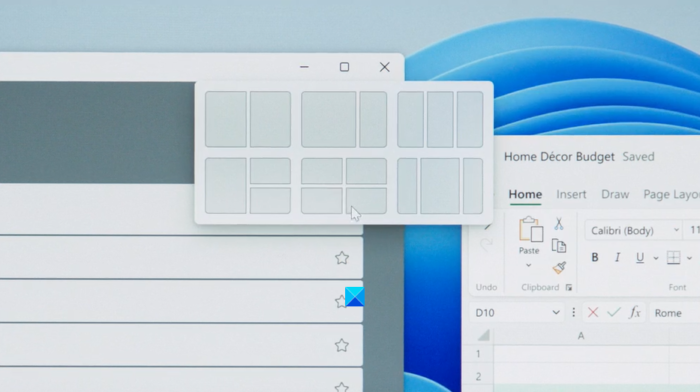En este artículo, explicaremos cómo puede habilitar o deshabilitar los Snap Layouts en Windows 11 . Microsoft nunca se queda atrás de la necesidad tecnológica del mundo en evolución. La multitarea y el aumento de la gestión del trabajo plantearon la necesidad de utilizar varias ventanas simultáneamente. Los Snap Layouts facilitan el manejo de múltiples ventanas a la vez.
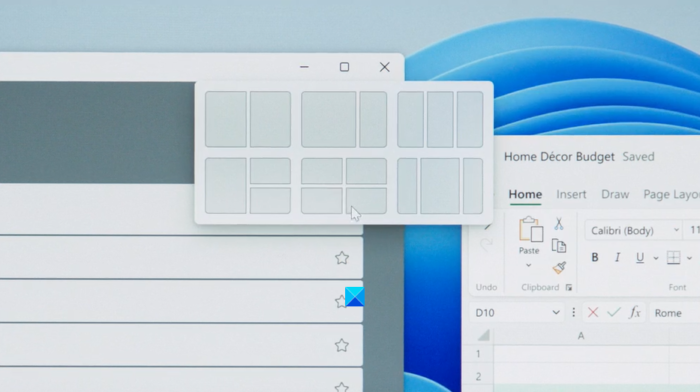
Snap Layout y Snap Groups llevan el cambio de tareas de siguiente nivel a Windows 11. Esta característica es gestionado sin problemas por un navegador rápido para navegar por la pestaña de su elección. También se debe tener en cuenta que las ventanas deben cambiarse de tamaño manualmente mientras se usa la opción de ajuste.
Cómo habilitar los diseños de ajuste en Windows 11
Para deshabilitar o habilitar el diseño de ajuste en Windows 11 , siga estos pasos:
- Abra la configuración de Windows.
- Seleccione Sistema
- Vaya a Multitarea.
- Active el Mostrar diseños de instantáneas cuando coloque el cursor sobre el botón de maximizar de una ventana .
Veamos ahora los pasos anteriores en detalle:

Para comenzar, primero abra la Configuración de Windows. Para esto, haga clic en el botón Inicio, escriba Configuración y presione la tecla Intro.
Dentro de la aplicación Configuración, seleccione la Categoría del sistema y luego haga clic en la pestaña Multitarea, disponible en el panel izquierdo.
A la derecha, marque la casilla junto a la opción Mostrar diseños de instantáneas cuando coloco el cursor sobre el botón de maximizar de una ventana .
Una vez que haya terminado, abra el navegador predeterminado y coloque el cursor sobre el botón de maximizar. Verá diferentes opciones de técnicas de diseño para organizar la página actual con otras aplicaciones.
Leer : Requisitos del sistema de Windows 11 .
En caso de que desee desactivar esta función, simplemente abra la aplicación Configuración. Ahora haga clic en la categoría Sistema y luego seleccione la pestaña Multitarea.
En el panel derecho, desmarque la casilla junto a la opción Mostrar diseños de instantáneas cuando coloco el cursor sobre el botón maximizar de una ventana .
De esta manera puede habilitar y deshabilitar Snap Layouts en su sistema informático con Windows 11.
¡Espero que ayude!
Relacionado: Cómo eliminar o deshabilitar los widgets en la barra de tareas de Windows 11 .